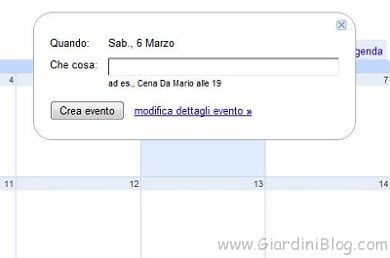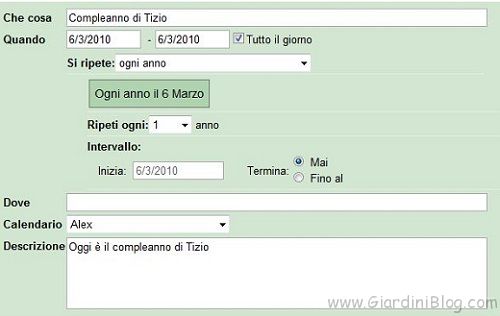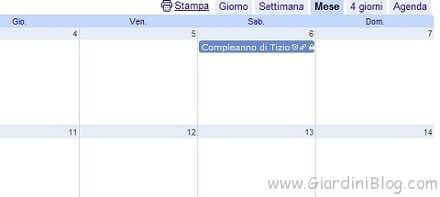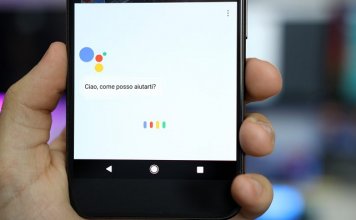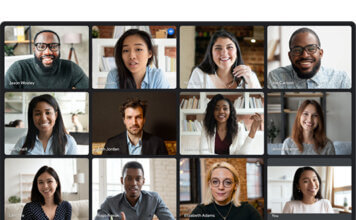Procediamo con la creazione di un evento (anniversario, compleanno, onomastico, appuntamento, festa, qualunque cosa vi venga in mente :D).
Selezioniamo nel calendario il giorno per il quale creare l’evento, vi comparirà una finestra come in figura,
cliccando su modifica dettagli evento andremo a inserire maggiori dettagli per l’evento da creare.
Troviamo varie voci:
Che cosa: il titolo da dare all’evento (es.Compleanno di “qualcuno”).
Quando: la data e l’orario dell’evento, è possibile indicare anche un intervallo di giorni e/o ore oppure indicare che l’evento durerà tutto il giorno.
Si ripete: per specificare se l’evento: non si ripete; si ripete ogni giorno; ogni giorno della settimana (lun-ven); ogni lunedì, mercoledì e venerdì;ogni martedì e giovedì;ogni settimana; mensile (ogni mese); ogni anno.
Dove: per indicare in quale luogo si terrà l’evento, è possibile anche indicare il luogo sulla mappa di Google Maps.
Calendario: per specificare quale calendario usare per inserire l’evento (in caso si utilizzino più calendari)
Descrizione: la descrizione dell’evento.
Possiamo indicare anche altre cose, per esempio, le persone invitate all’evento e specificare altre opzioni come modificare l’opzione di quando verrà inviato il promemoria.
Alla fine clicchiamo su Salva e comparirà nel calendario l’evento che abbiamo creato.
Ora possiamo evitare di preoccuparci di dimenticare qualche data o appuntamento, Google ce lo ricorderà in tempo!
Ho fatto una prova, impostando un promemoria che sarebbe dovuto arrivare dopo 2 minuti e così è stato!
Ho ricevuto un sms da Google con scritto:
Promemoria:
Compleanno di Tizio il 29 Gen. 18:30-19:00 presso in Italia (Alex)
Nonostante il servizio sia gratis, i tempi di consegna dell’sms sono sorprendentemente veloci (d’altronde si sta parlando di Google).
Un altro motivo in più per avere un account di Google!